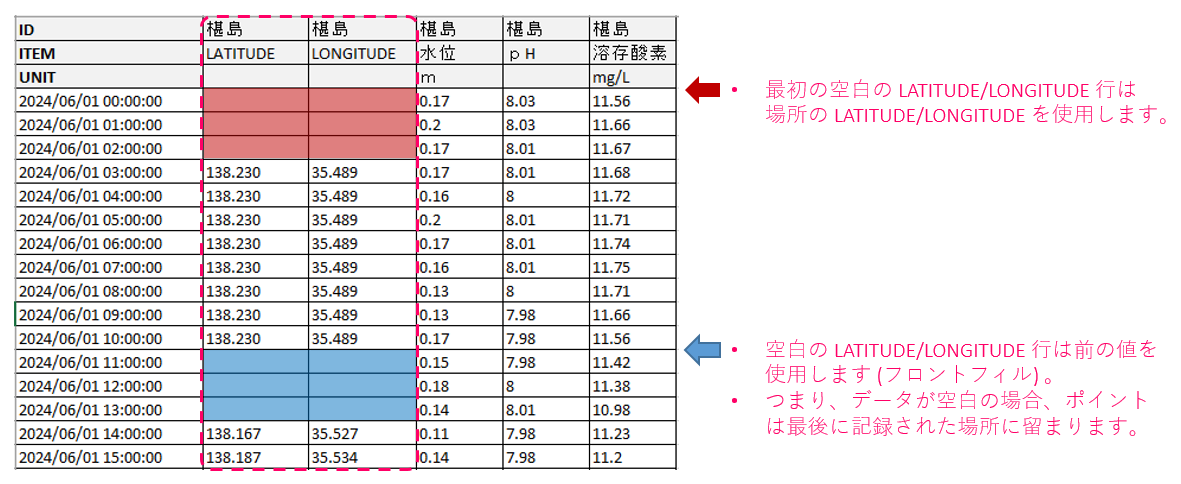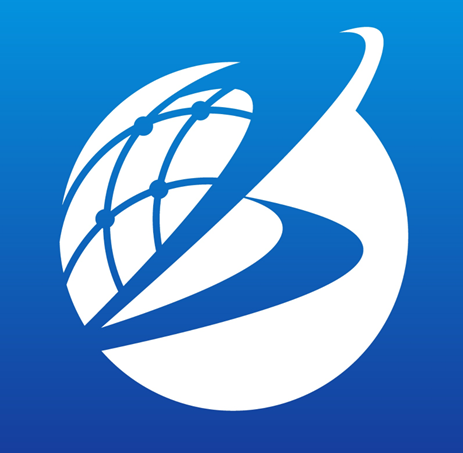動的形状可視化
概要
動的形状可視化は、ユーザーが時間の経過に伴う場所とそのデータの変化を視覚化できる機能です(固定された場所の時系列データの変化のみを反映できる通常の視覚化とは異なります)。
動的形状可視化は、さまざまな使用シナリオをサポートする 2 つの方法を提供します:
- 方法1:進捗率
- 方法2:LAT/LON 時系列データ
| 通常の場所 + 時系列データ | 進捗率 | LAT/LON 時系列データ | |
|---|---|---|---|
| 色 | 線形着色 | 線形着色;
進捗着色 |
線形着色 |
| 形状 | 固定位置 | 固定位置;
建設進捗の視覚化 |
動的位置(移動ポイント) |
| サポートされているジオメトリ | ポリライン;
ポリゴン; ポイント |
ポリライン;
ポリゴン; ポイント(SHP/GeoJSON) |
ポイント(CSV) |
方法1:進捗率
概要
進捗率は、いくつかの追加設定を使用して、線形進行で形状の色を単純にバインドする方法です。 ほとんどの場合、データの準備にユーザーが余分な労力を費やす必要はありません。
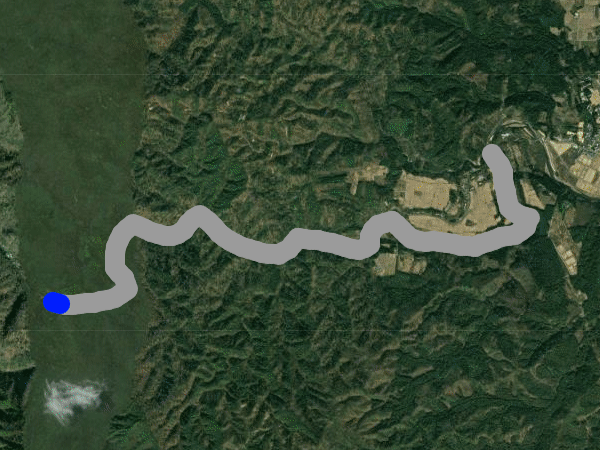
前提条件
進捗率には厳密な前提条件はありません。ユーザーは、利用可能な任意の時系列および形状位置データ ソースを使用できます。 ただし、最も目を引く方法で、またはプロセス監視の目的を最もよく支援する方法で色をバインドするには、その目的に適したデータで進捗率を使用する必要があります。
-
時系列データソースの場合: プロセス(距離(メートル)または進行状況(%))を適切に表す列が必要です。
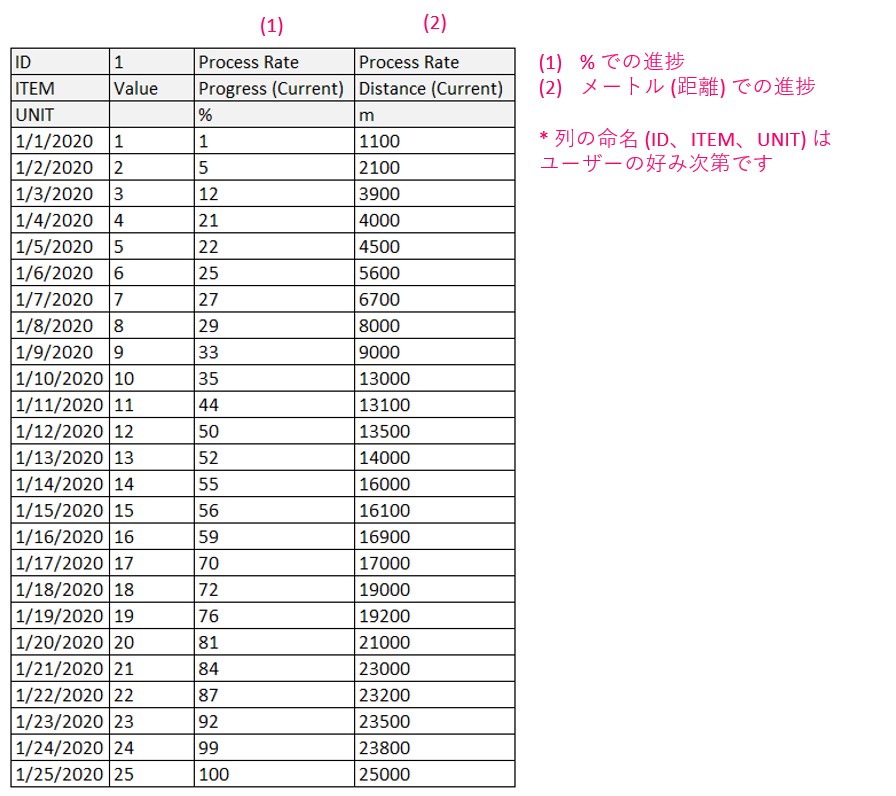
進捗率の時系列データソースの例 -
形状データ ソースの場合: 形状に視覚化する複数のフィーチャがある場合に適切な色のバインディングを行うには、形状 データ ソース(SHP または GeoJSON)に、フィーチャごとに一意の値を持つ ID 属性が必要です。
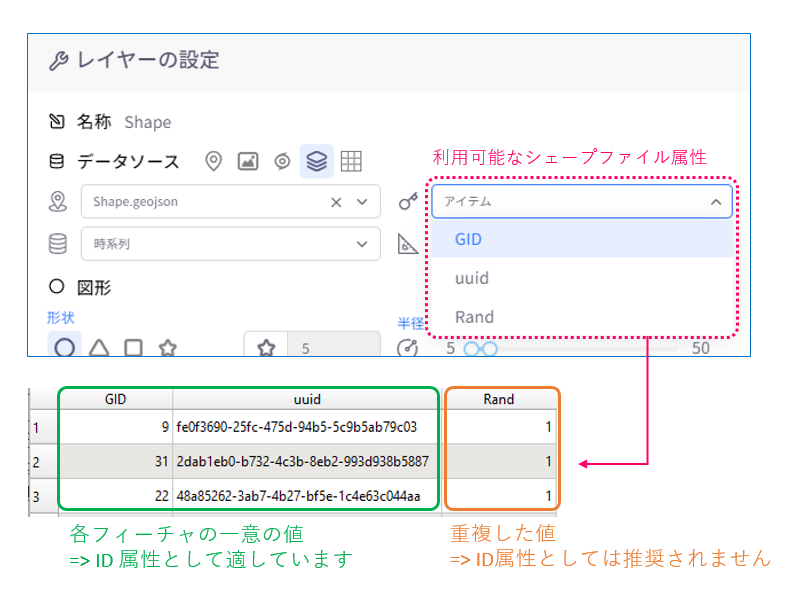
理想的なID属性の例
進捗率の使い方
進捗状況を視覚化:
- データソースをインポートして形状 レイヤーを作成
- レイヤーのデータソースを構成します。ID 属性(シェイプ データソースから)と一致する ITEM(時系列データソースから)を選択
-
進捗率を有効にして構成:
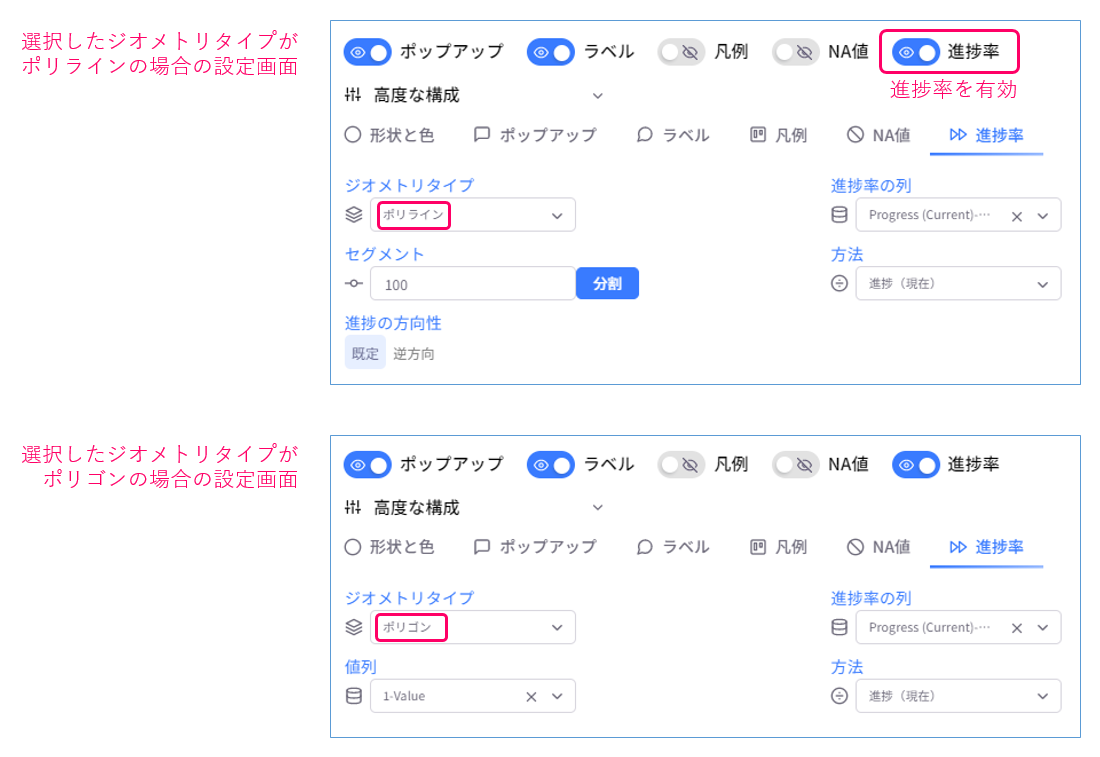
進捗率の設定 - ジオメトリ タイプ: 進捗率を視覚化するジオメトリのタイプを選択
* ジオメトリ タイプごとにプ進捗率ロジックが異なるため、ユーザーは選択したシェイプ ファイルと一致するものを選択する必要があります。選択した GeoJSON に複数のジオメトリ タイプがある場合は、これによって進捗率が視覚化されるフィーチャが決まります。 - セグメント:(ポリラインのみ)シェイプを分割するセグメントの数を指定
* 分割ボタンは、セグメントの数をより視覚的にプレビューするためのもので、ポップアップ画像の位置をプレビューするのに役立ちます(次の部分で説明します)。分割をクリックすると、プレビューのルーラーが更新されます(ユーザーが保存(構成)をクリックするまで、マップ内の実際のシェイプは分割されないことに注意してください)。0 -
進捗の方向性:(ポリラインのみ)ポリラインが進む方向を選択します
- 既定: ポリラインの開始点から終了点へ
- 逆方向: ポリラインの終了点から開始点へ
- 値列:(ポリゴンのみ)選択した時系列データソースの値列を選択してポリゴンを色分け
- 進捗列: 選択した時系列データソースのどの列が時間の経過に伴う進捗データを提供するかを指定
- 方法: 使用する進捗率の方法を指定
* ユーザーは、時間の経過に伴う進捗状況を適切に示す列を選択する必要があります。また、選択した進捗状況列と進捗率の方法は互いに適合している必要があります。- 進捗(現在):各タイムスタンプの進捗状況は開始点から % 単位でカウントされます
- 距離(現在):各タイムスタンプの進捗状況は開始点からメートル単位でカウントされます
- ジオメトリ タイプ: 進捗率を視覚化するジオメトリのタイプを選択
- その他の表示設定をユーザーの好みに合わせて構成
進捗率のポップアップ イメージを追加:
-
特定のセグメントに画像を追加するには、次のいずれかを実行します:
- マップ上のセグメントをクリックしてポップアップを開き、そのポップアップに画像を追加します(通常のポップアップと同様);または
- 「レイヤーの設定」\「高度な構成」で 「進捗率」タブを開き、「画像を追加」をクリックして、画像がリストに追加されたら、そのステップを目的のセグメントに編集します。
- ユーザーは「プレビュー 」で画像の位置をプレビューできます。
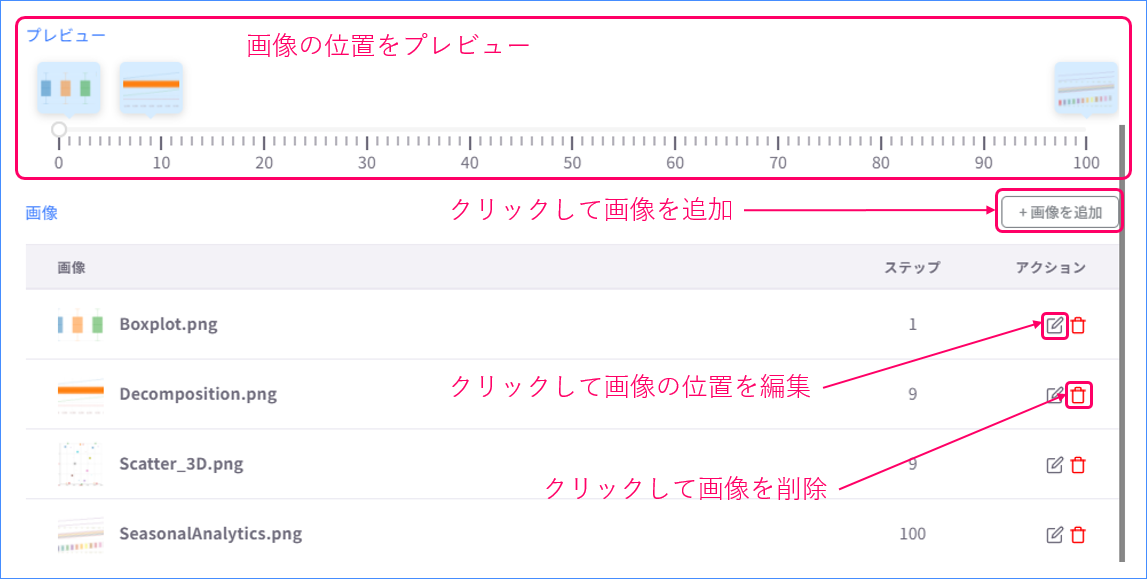
進捗率の仕組み
-
ポリライン
- 進捗のセグメント化: ポリラインは N 個のセグメントに分割されます(N は指定されたセグメント数)。進捗状況の列に基づいて、各タイムスタンプは進捗状況を表す複数のセグメントで構成されます。
-
進捗着色: 同じタイムスタンプ内のセグメントは、そのタイムスタンプの値に色分けされます。時間遷移では、新しい値がポリラインの末尾に追加されます。
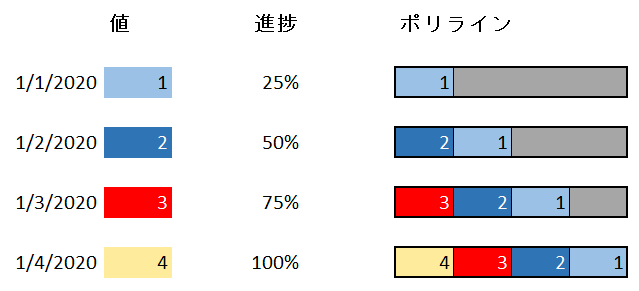
ポリラインの進捗着色の説明 - 複数のポリラインの場合、各ラインは単一のラインと同じように分割され、進捗率が視覚化されます。各ラインが異なる値列(ITEM)にマップされる場合があるため、色のバインドは異なる場合があります。
-
ポリゴン
- 進捗のセグメント化: ポリラインとは異なり、ポリゴンはそのまま分割されます(つまり、セグメントの数は固定です)。
-
進捗着色: ポリゴンの進捗着色はポリラインのと似ていますが、ポリゴンの進捗着色では 1 つの値列のみが必要です(通常の視覚化モードのようにすべてのポリゴンの ID と一致するために複数の列が必要)。そのため、ポリゴンの進捗率が便利になります。
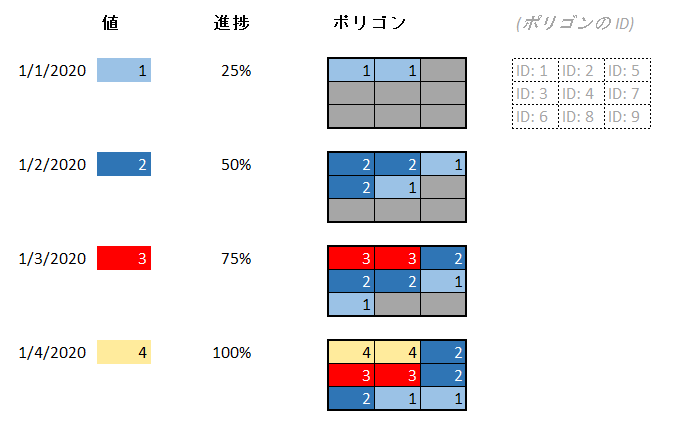
ポリゴンの進捗着色の説明 - 進捗の方向性: 進行方向は、ID として選択された属性の値を使用して決定されます。たとえば、アルファベット順で(他のポリゴンと比較して)最も高い位置にある ID 値を持つポリゴンが最初に進行すると見なされます。
- マルチポリゴン(1 つのフィーチャに複数のポリゴンを含めることができるジオメトリ タイプ)の場合、すべてのコンポーネント ポリゴンは 1 つの結合されたポリゴンとして扱われます。
方法2:LAT/LON 時系列データ
概要
LAT/LON 時系列データ(または動的 CSV ポイント)は、ポイント レイヤーのみをサポートする動的形状視覚化方法です。時系列データ ソースの準備には追加の労力が必要ですが、追加の構成は必要ありません。

前提条件
名前の通り、LAT/LON 時系列データでは、各動的ポイントの座標を表す LATITUDE と LONGITUDE の 2 つの列を追加する必要があります。
座標列は次の規則に従う必要があります:
- ID: ポイントと一致する ID を持つ
- ITEM: 「LONGITUDE」または「LATITUDE」のいずれかである
- 値(座標)は CRS WGS84 である必要があります
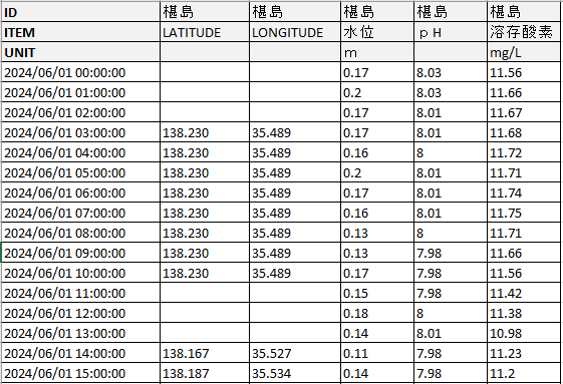
LAT/LON 時系列データの使い方
データソースをインポートし、レイヤーを作成し、通常のポイント レイヤーと同じようにレイヤーを構成します。
* LATITUDE 列と LONGITUDE 列は、選択可能な ITEM 列のリストに表示されないことに注意してください
LAT/LON 時系列データの仕組み
ポイントは、時系列データソースの LAT/LON 列で指定された位置にあります。 データが空白の場合、ポイントは最後に記録された位置に留まります。